 Здравствуйте, друзья!
Здравствуйте, друзья!
А знаете ли Вы, что существуют компьютеры под управлением операционной системы Linux? А то, что эта система является второй по полярности операционной системой (после Windows) в мире? А также, что существует очень много всевозможных программ, которые «заточены» под Windows и не идут на Линукс?
Почему же Линукс так популярен в мире? Он бесплатен, безопасен, красив, прост и прочее-прочее… В этой статье я не собираюсь петь дифирамбы в адрес этой операционной системы, а хочу рассказать и показать Вам, как можно очень легко и просто самостоятельно установить самый популярный торговый терминал для торговли на валютном рынке Форекс — Meta Trader 4.
Процесс установки торгового терминала Мета Трейдер, собственно, как и большинства других программ, предназначенных для ОС Windows, довольно прост.
Первым делом, нам понадобиться компьютер с установленной соответствующей операционной системой. Из всех редакций ОС Linux мне больше всего нравится Ubuntu. Именно на ее примере я буду рассказывать и показывать, как запустить Meta Trader 4 под линуксом.
к оглавлению ↑Шаг 1. Устанавливаем Wine
Wine – это программа-эмулятор Windows для системы Linux (unix-систем). С ее помощью мы сможем установить и запустить большинство (увы, не всех) программ, рассчитанных на работу в ОС семейства Windows.
Для того, чтобы установить Wine в Убунту, необходимо открыть главное меню и перейти в «Центр приложений Ubuntu», и в строке поиска ввести название программы. Затем, в результатах поиска ищем нашу программу («Wine – загрузчик программ Windows») и нажимаем на кнопку «установить».
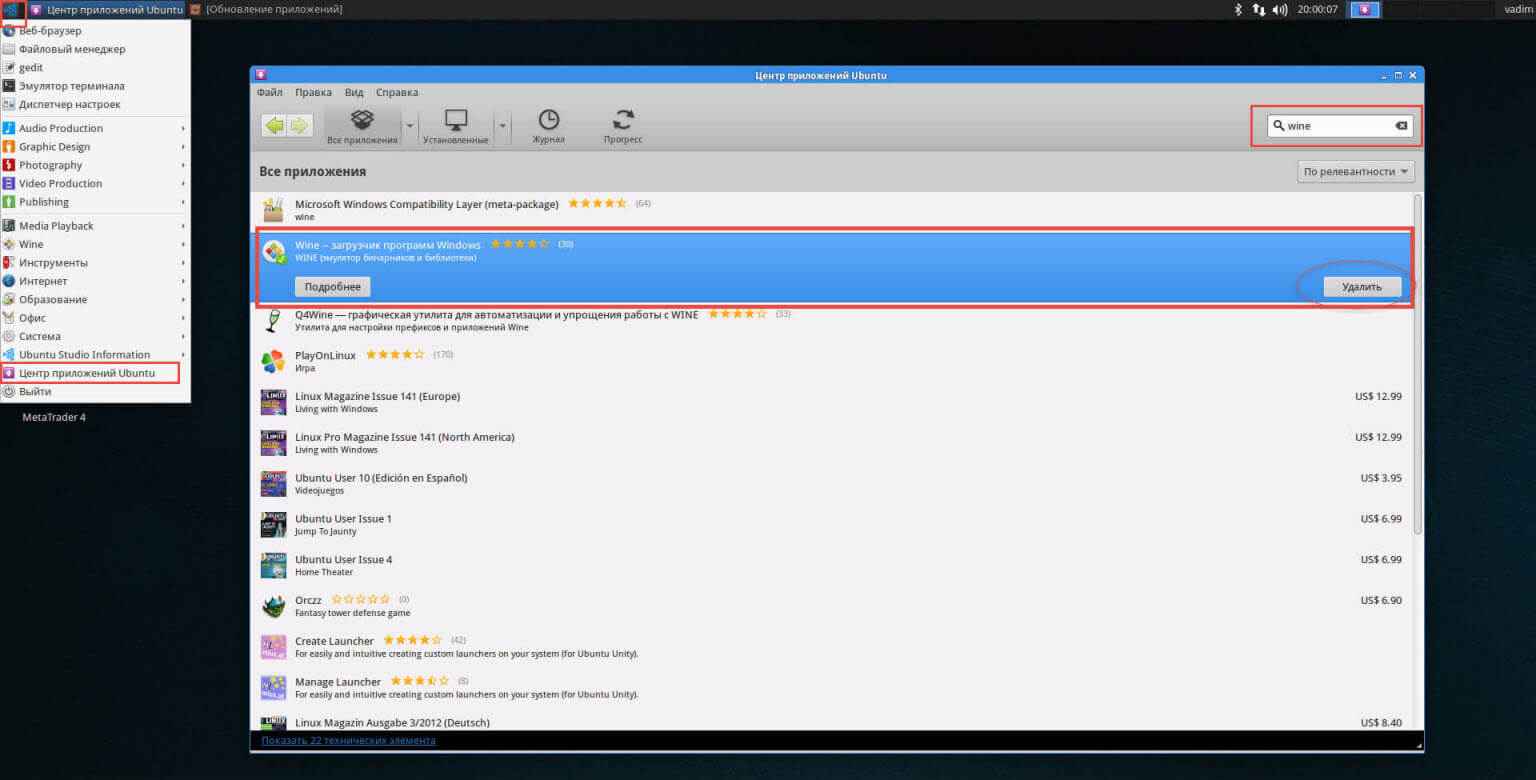
У меня эта программа уже установлена, поэтому на скриншоте вместо «установить» кнопка «удалить».
Если в Вашей редакции Линукс не оказалось репозитория приложений, то дистрибутив программы Wine можно скачать самостоятельно с официального сайта (https://www.winehq.org/) или с русскоязычного сайта (http://winehq.org.ru/)
к оглавлению ↑Шаг 2. Скачиваем Meta Trader 4
На следующем шаге нам необходимо скачать установочный файл терминала Мета Трейдер 4. Для этого мы идем на сайт своего форекс-брокера.
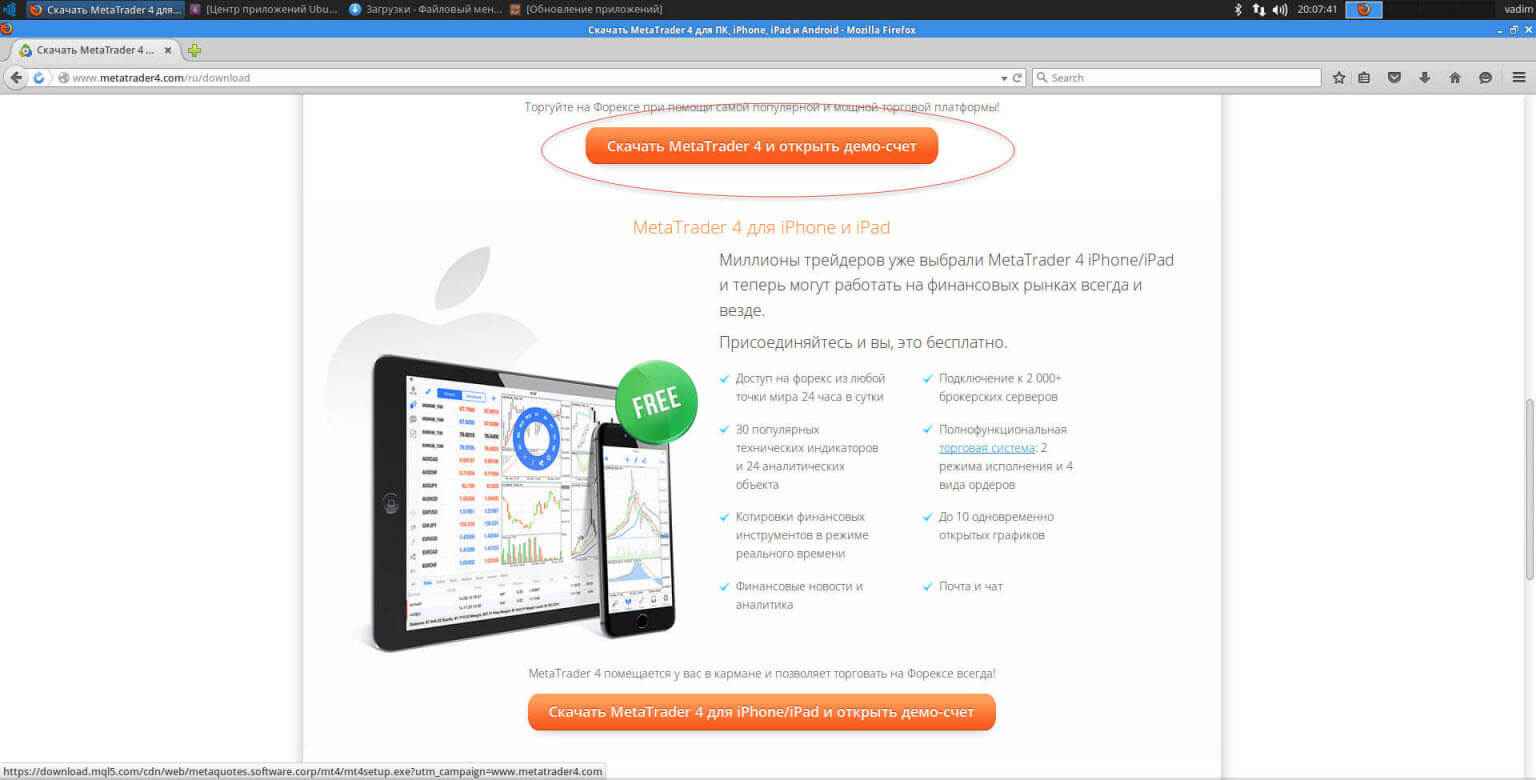
Кстати, скачивать нужно файл именно для установки в Windows.
к оглавлению ↑Шаг 3. Устанавливаем Meta Trader 4
Процесс установки торгового терминала в Linux ничем не отличается от установки в Windows. Для этого запускаем предварительно скачанный файл и следуем инструкциям:
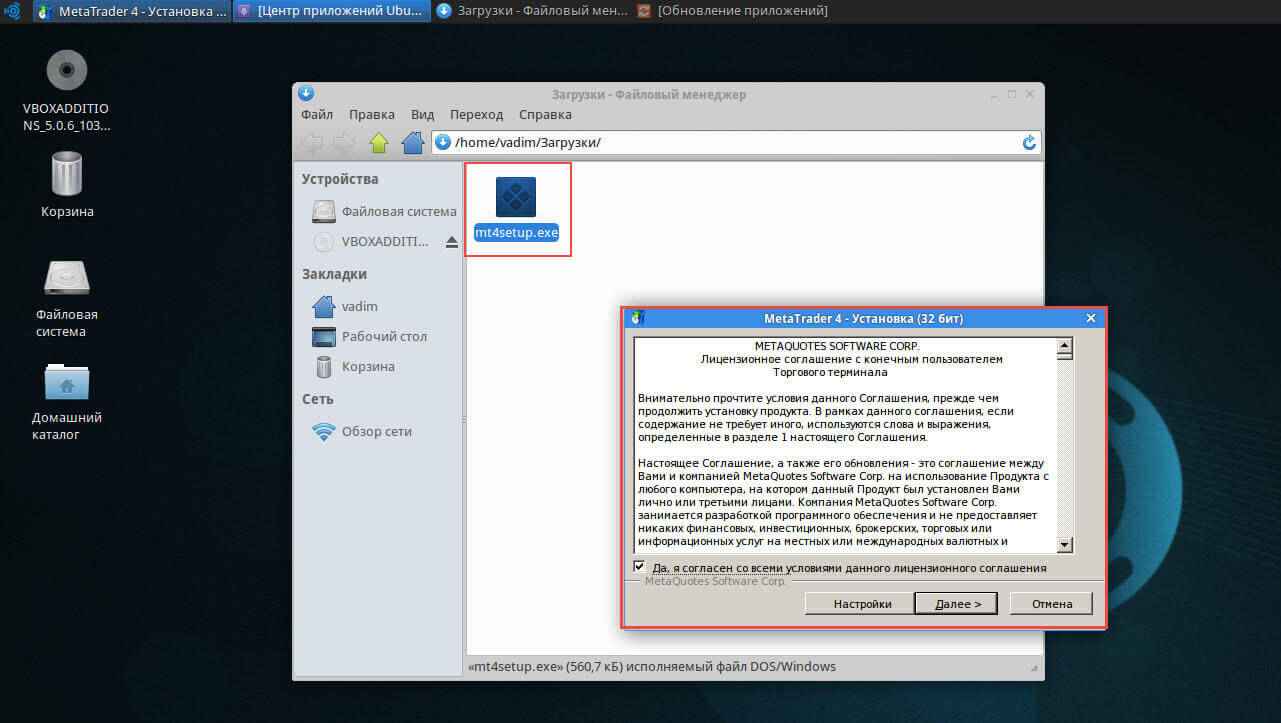
После завершения процесса установки на рабочем столе появится знакомый нам ярлык, который мы и запустим:

Не знаете, как работать в Meta Trader 4? Рекомендую посмотреть мой онлайн мини-курс, посвященный этому торговому терминалу.
Если по какой-то причине программа не открывается, то кликните на ярлык МТ4 правой кнопкой мыши, выберете пункт меню «Открыть с помощью другого приложения», и в открывшемся окне найдите пункт «Wine – загрузчик Windows программ». Наглядно это будет выглядеть так:
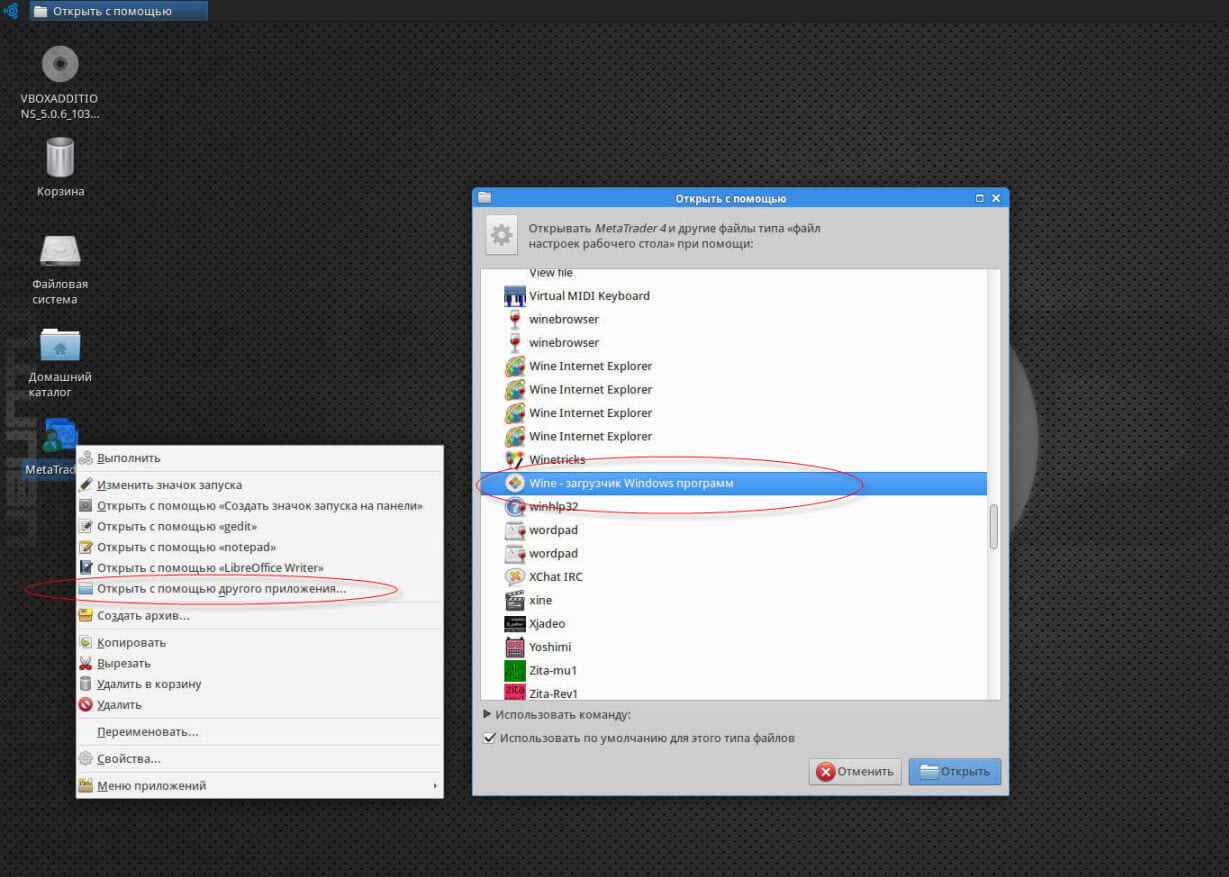
Вот и все. Мы установили терминал Мета Трейдер 4 и он прекрасно работает. Как видите все примитивно просто! Кстати, «рецепт», описанный мною в статье, прекрасно подойдет для установки, практически, любой windows-программы.
Спасибо за внимание и успехов в торговле!
С уважением, Вадим Атрощенко
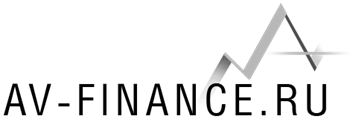

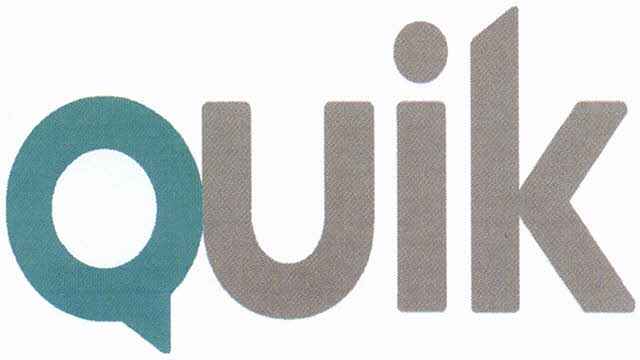

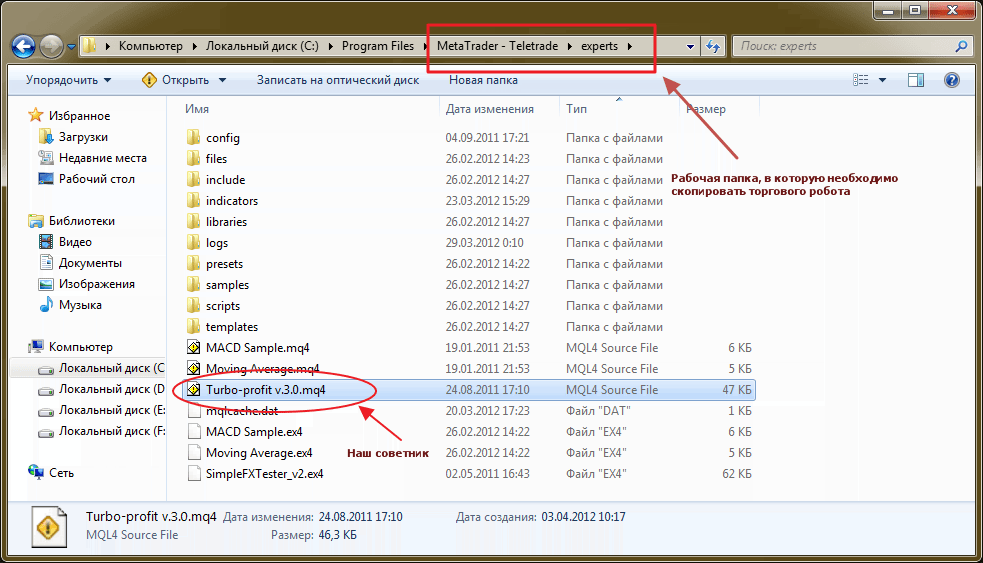
Вадим, опрос проведи, кто из читателей пользует Linux 🙂
Вот статья про опционные уровни, вот это да…
На евре неделька пин баром закрылась, линуксоиды, будем шортить? (все в тему)
Всем привет и профита.
а там еще их несколько что ли????? а зачем они нужны????
Леша привет! Честно сказать, не вижу в этом смысла. У нас все же не IT-шный форум. Это из разряда у кого какой телефон — на android или osx. У меня когда-то уже возникали «грешные» мысли свалить на linux, и вопросы с терминалами также появлялись. Сейчас, с приходом windows 10, эти мысли вернулись)))
Кстати, уже очень давно хотел написать такую статью.
Понимаешь, такие статьи — это целое исследование, ее не напишешь за вечер, как, например, было с этой статьей.
Я шорты по евре жду еще с того времени, когда Сослан писал, что он будет покупать вместе с ЕЦБ. 😉
Ну а если серьезно, то там и на дневном графике внешний медвежий бар и еще разные предпосылки. Другое дело шортить в пятницу на пробой лоу паттерна я не стал, потому что стоп большой и соотношение плохое.
Как зачем нужны? Чтобы компьютер работал)))
Здравствуйте. Пожелал закрыть проблему с информационной безопасностью на винде, захотел за выходные перепрыгнуть на Linux Ubuntu…проделывая все тоже самое что и у вас. Установился терминал от InstaForex все остальные напрочь отказываются. При инсталляции запрашивают сервер с логином — паролем. И сколько не пробовал решить проблему. Ничего из этого не получилось. Остался с большим знаком вопроса? Если возможно подробнее описать весь процесс заново. Возможно дело в конкретном дистрибутиве или еще в чем то??? Спасибо!
Владимир, в общем я развернул на виртуалке линукс (убунту 14), у меня та же фигня. Не думаю, что здесь проблема в вайне или линкус, скорее всего, после очередного обновления МТ, вылез такой косяк.
Как вариант, попробуйте скинуть каталог с установленным терминалом на флешку, закинуть его в Линукс и запустить оттуда. Возможно, поможет
Если найду какой-нибудь способ как решить эту проблему, то напишу в статье.